win10 升级专业版的详细教程
- 分类:Win10 教程 回答于: 2021年02月02日 08:01:26
win10是目前使用用户最多的操作系统。很多用户在使用的过程中就像把win10 升级专业版,但是又不知道win10 升级专业版怎么操作。其实win升级专业版我们可以通过两种方法来升级。今天小编就来跟大家分享一下win10 升级专业版的详细教程。下面就让我们一起来看看吧。
win10 升级专业版的详细教程:
win10 升级专业版方法一:win10专业版密钥(密钥失效记得联系小编哦)
1.点击搜索,输入激活设置,点击进入。

2.点击更改产品密钥,输入win10专业版密钥,点击下一步即可。
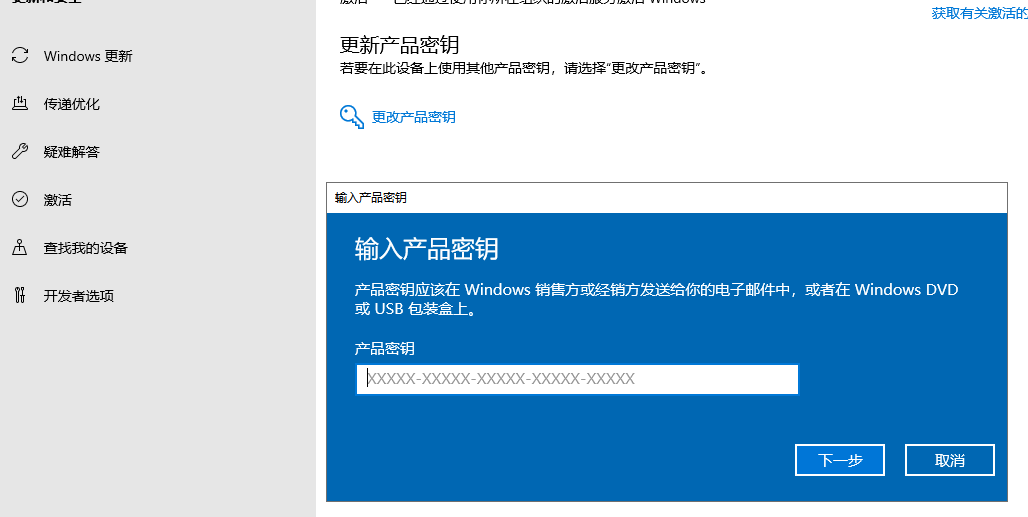
win10 升级专业版方法二:
1.下载小白三步装机版,选择win10专业版系统,点击下载。
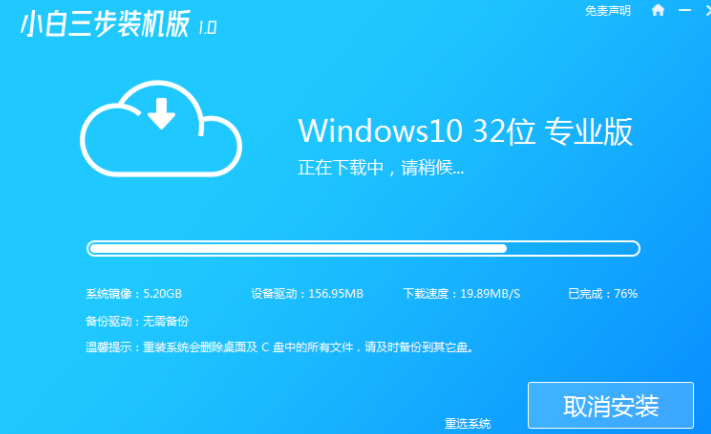
2.等待安装。
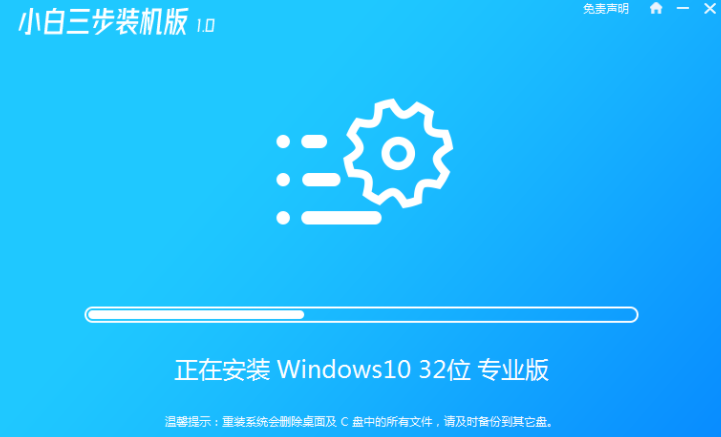
3.下载完成后软件直接安装部署,部署完成后点击立即重启。
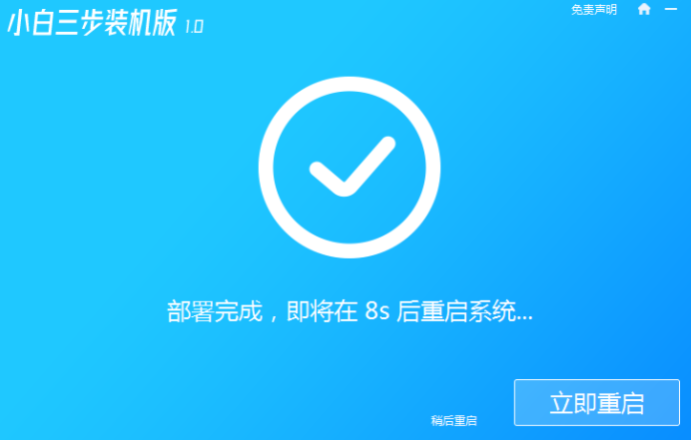
4.重启电脑后进入桌面我们的系统就安装好啦。
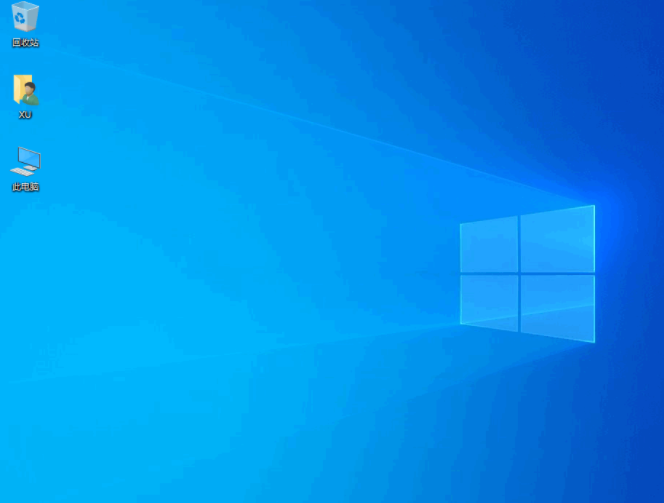
以上就是win10 升级专业版的详细教程啦!希望对大家能有帮助!
 有用
26
有用
26


 小白系统
小白系统


 1000
1000 1000
1000 1000
1000 1000
1000 1000
1000 1000
1000 1000
1000 1000
1000 1000
1000 1000
1000猜您喜欢
- 宏碁笔记本装win10改win7bios设置教程..2021/06/19
- 笔记本如何重装Win10系统2023/02/01
- win10镜像下载安装的教程2021/11/08
- 如何安装双系统win10和win7步骤图解..2022/02/16
- win10安全模式修复系统方法2024/01/12
- 分享在线win7重装win10系统教程..2021/01/25
相关推荐
- Win10系统的安装方法详解2023/11/08
- win10输入法不见了怎么调出来..2022/05/20
- win10怎么还原系统出厂设置2021/09/14
- 教你win10系统怎么打开stp文件..2019/07/31
- 简单几招教会你win10系统怎么设置打印..2020/10/06
- 台式电脑怎样重装系统win10的教程..2021/11/01














 关注微信公众号
关注微信公众号



